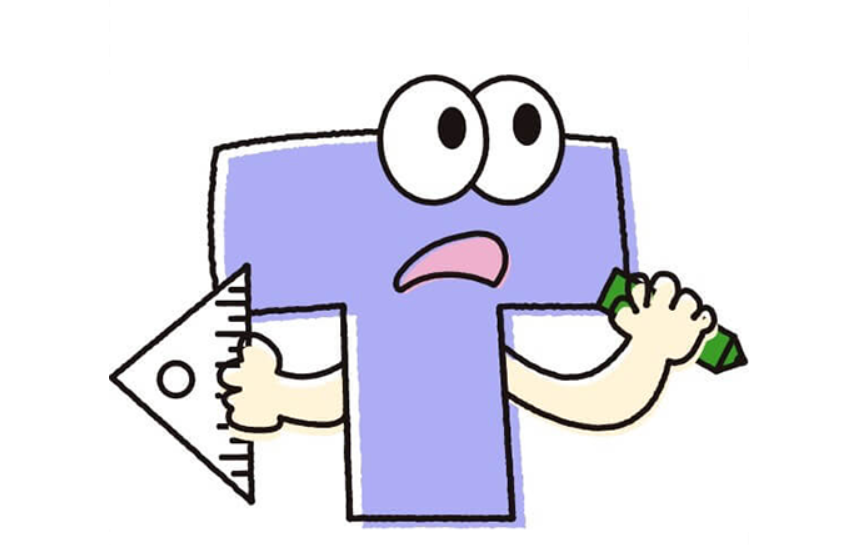今回の記事では、フリーで作図するカンバスモードの使用方法で「STEP1トリミング」について説明させて頂きます。
カンバスモードは自由に土地の作図をしたいという場合に利用できます
例えば、測量図等の参考図面はないけど、対象地の各辺の長さや面積の情報が手元にあるので
その情報を基に作図したいというような場合に利用して頂ければと思います。
動画説明
今回の内容は、動画でも説明しております。
動画で見たい、という方はこちらをご覧ください。
フリーハンドでの作図方法~STEP1トリミング
まずは、メニュー画面で「かげ地計算」をクリック
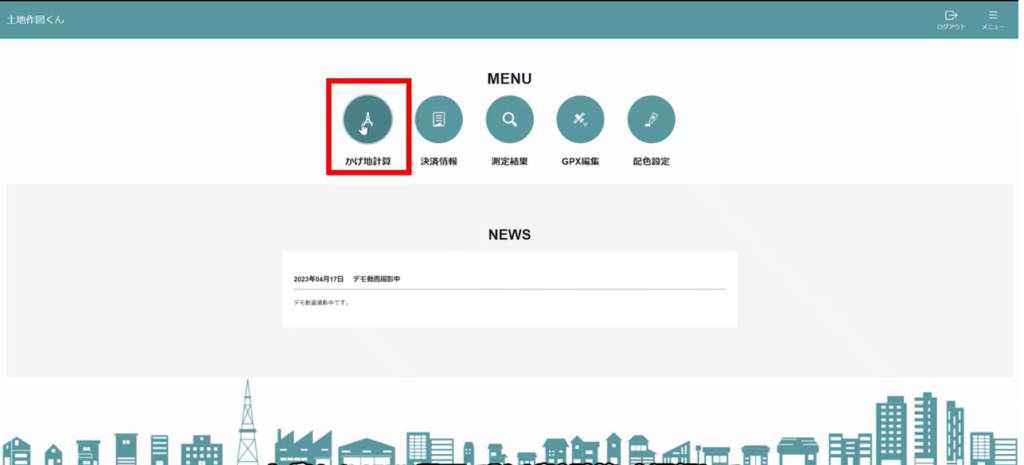
「図面の取り込み」と表示されるので、ここで「フリーで作図する(カンバスを使用)」を選択
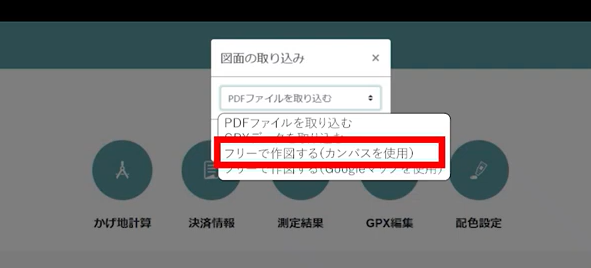
選択したら、「OK」をクリック
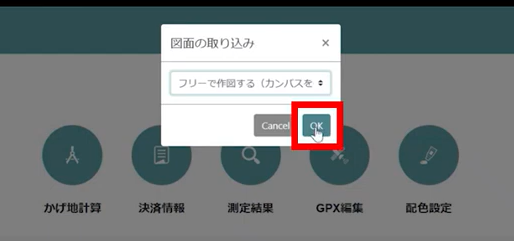
STEP1の画面に切り替わります。
画面左の黒い部分に、自由に評価対象地を作成することができます。
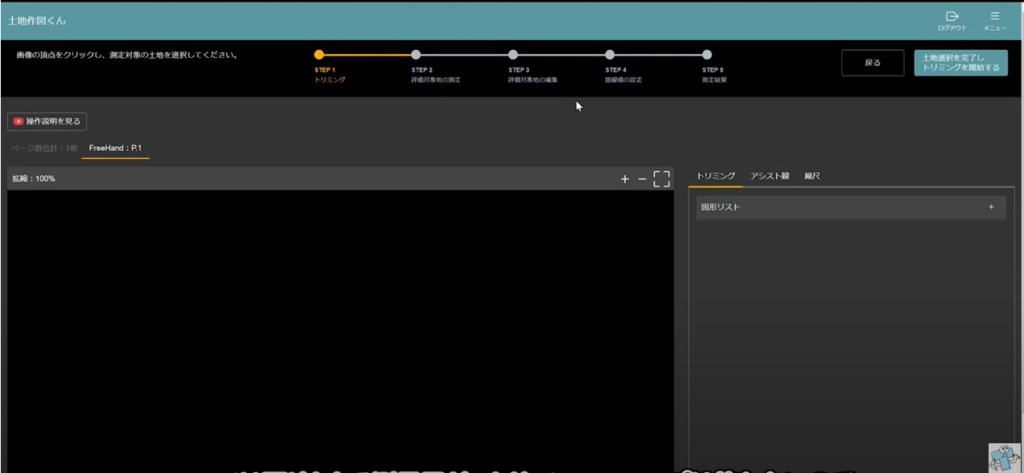
評価対象地の作成をおこなうにはまず、図形リストの「+」をクリック → 土地1の「編集」をクリック
この状態で、カンバスに直接点を打っていきます。(点を打ちたいか所にクリックするだけです)
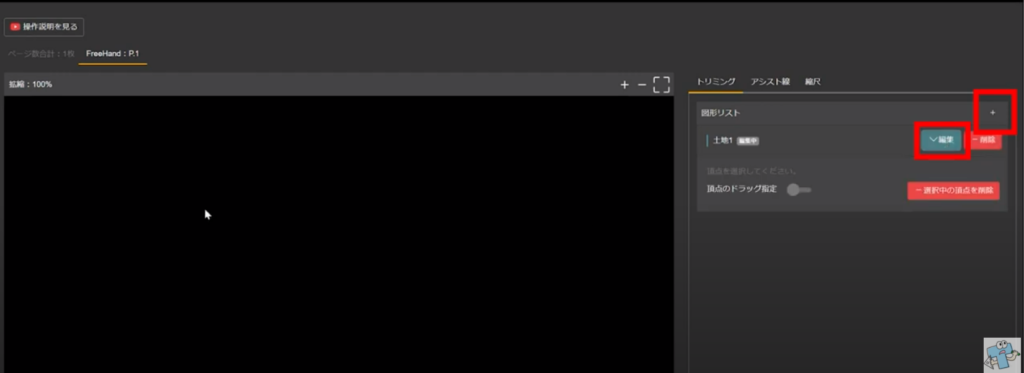
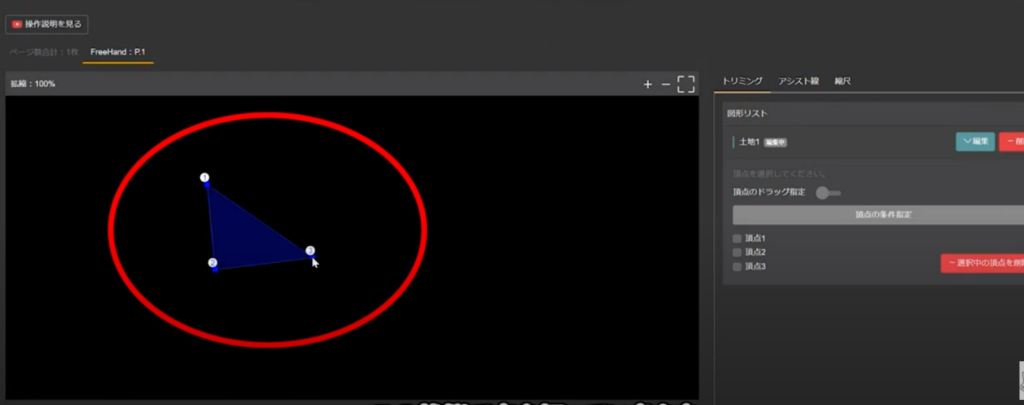
評価対象地を描けたら、画面右上にある「土地選択を完了し、トリミングを開始する」をクリック
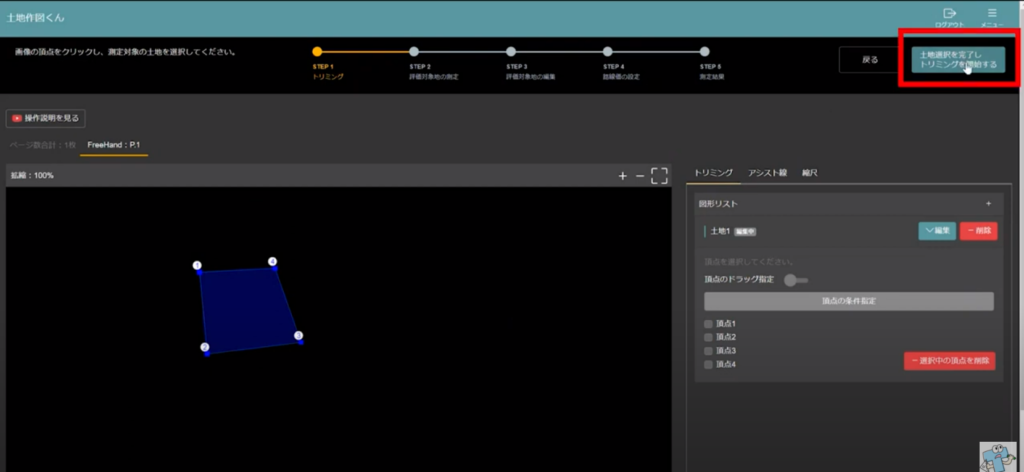
そうすると、STEP2の評価対象地の測定画面に切り替わります。
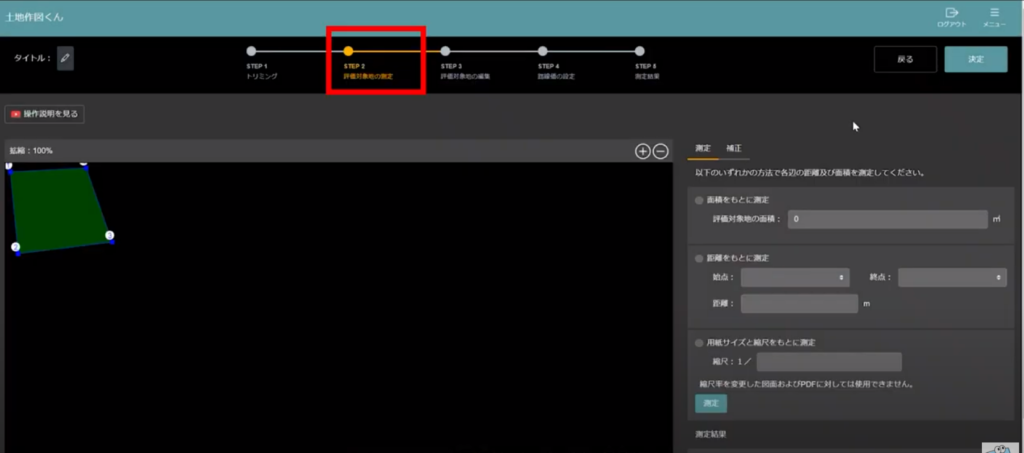
以上が、フリーで作図するカンバスモードのSTEP1トリミングについての操作方法です。